AE制作漂亮飘渺效果Word文档格式.docx
《AE制作漂亮飘渺效果Word文档格式.docx》由会员分享,可在线阅读,更多相关《AE制作漂亮飘渺效果Word文档格式.docx(12页珍藏版)》请在冰豆网上搜索。
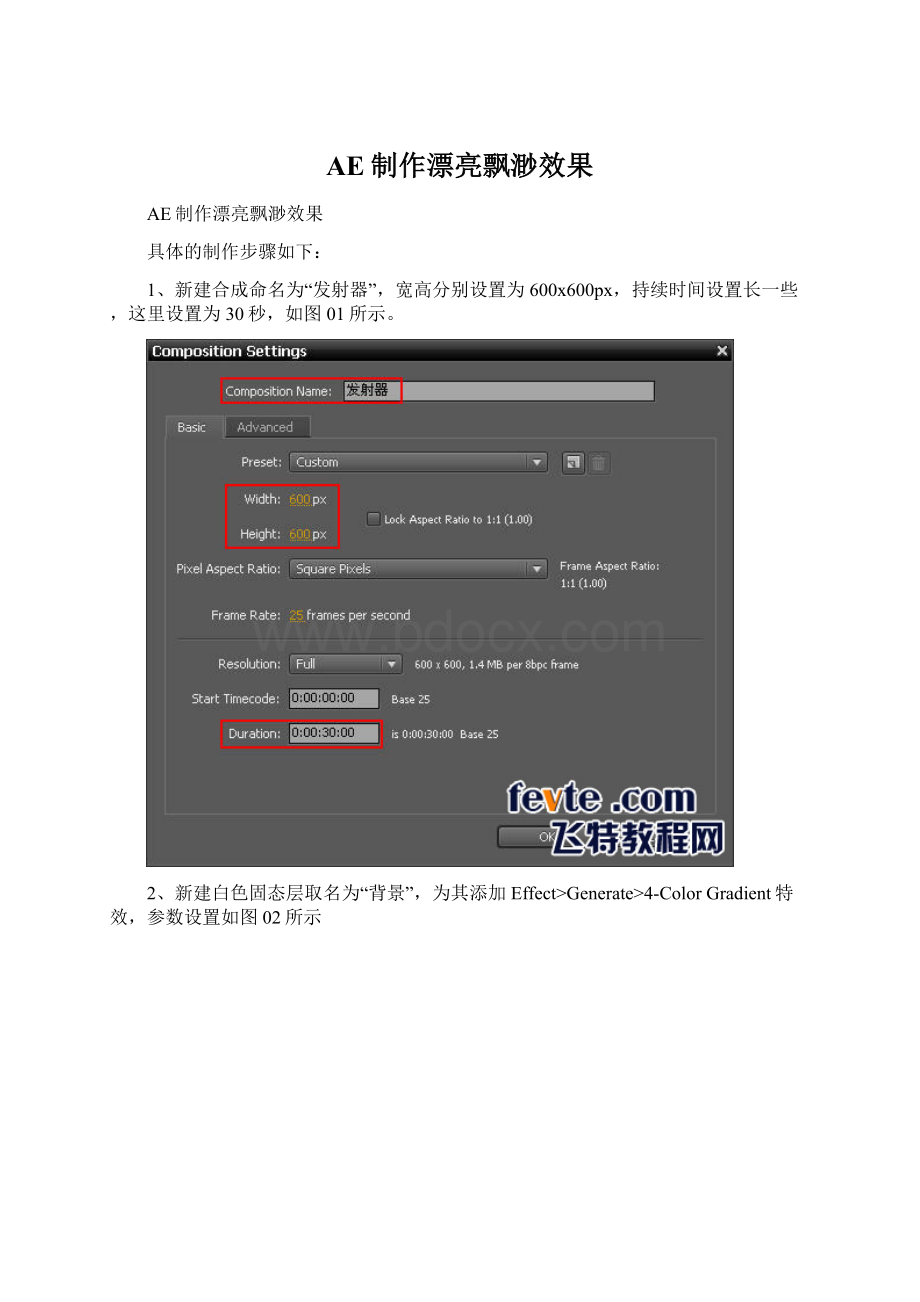
1、新建合成命名为“发射器”,宽高分别设置为600x600px,持续时间设置长一些,这里设置为30秒,如图01所示。
2、新建白色固态层取名为“背景”,为其添加Effect>
Generate>
4-ColorGradient特效,参数设置如图02所示
3、关闭“背景”层的显示开关,新建白色固态层命名为“遮罩”,为此固态层制作Mask并设置MaskFeather值为(184,95),设置MaskExpansion值为-53,如图03所示。
4、开启“背景”层显示开关,将“背景”层的TrackMatte设置为AlphaMatte“遮罩”模式,如图04所示。
5、新建合成命名为“粒子”,持续时间设置为05秒,如图05所示。
6、在项目面板中将“发射器”合成拖入“粒子”合成中并关闭显示开关,如图06所示。
7、新建白色固态层命名为“粒子”并添加特效Effect>
Trapcode>
Particular特效,如图07所示。
8、设置Particular特效参数如图如图08所示,未展开项保持默认参数。
9、当Particular特效的Layer属性设置为“发射器”图层后,时间线面板会自动创建一个灯光层,将灯光层的Parent属性设置为“发射器”层,如图09所示。
10、新建摄像机层,摄像机参数设置如图10所示。
11、新建合成命名为“完成”,持续时间设置为04秒,如图11所示。
12、新建白色固态层命名为“背景”,添加4-ColorGradient特效参数设置如图12所示。
13、将“粒子”合成拖入“完成”合成中,层叠加模式设置为“Screen”模式,如图13所示。
14、为“粒子”层添加CCVectorBlur特效及OpticsCompensation特效,参数设置如图14所示。
15、为“粒子”层添加Glow特效,参数设置如图15所示。
16、为“粒子”层添加Starglow特效,参数设置如图16所示。
17、新建黑色固态层命名为“暗角”,开启此层独奏开关,设置层叠加模式为“ClassicColorBurn”模式,并绘制一倒角矩形Mask,设置Mask参数设置如图17所示。
18、关闭“暗角”层独奏开关,整个教程讲解完毕,效果如图18所示。